名片制作的步骤(菜鸟一看就会的名片制作教材)
名片制作的步骤(菜鸟一看就会的名片制作教材)
在生活中,经常有人给我们发名片,那么这些名片是怎么做出来的呢?今天小编就带领大家做一张属于自己名片。所需要的工具:安装了ps的电脑一台,自己要制作的名片背景图片一张(能代表自己身份的照片最好),下面就来看具体怎么操作吧!
首先,打开ps软件,点击“文件--新建”,在弹出的面板中设置如图一所示的参数,设置完后,点击确定,新建文档,如图二;
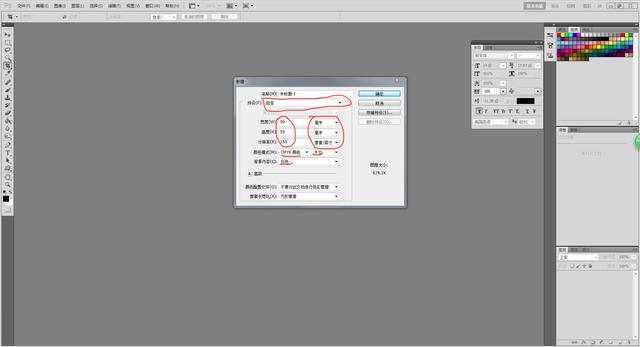
图一
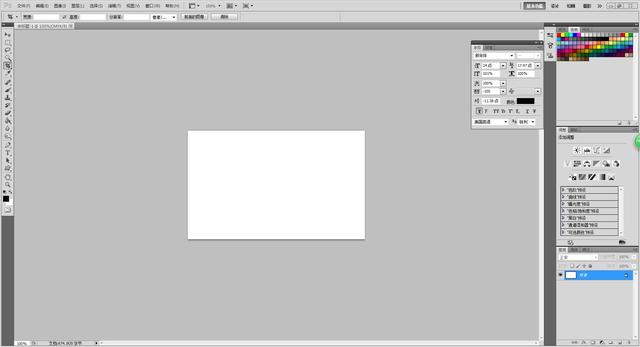
图三
4.点击“文件--打开”打开自己准备的背景图片,并按住鼠标左键点击右下角图层面板中的“锁”的图标并拖到它下方的垃圾桶中,给图片解锁;如图四;

图四
5.将鼠标光标放到打开的图片素材中,按住鼠标左键不要放,将图片拖到前面新建的文档中;如图五;

图五
6.点击添加蒙版(图六),给刚才拖进来的图片添加蒙版,结果如图七所示,

图六
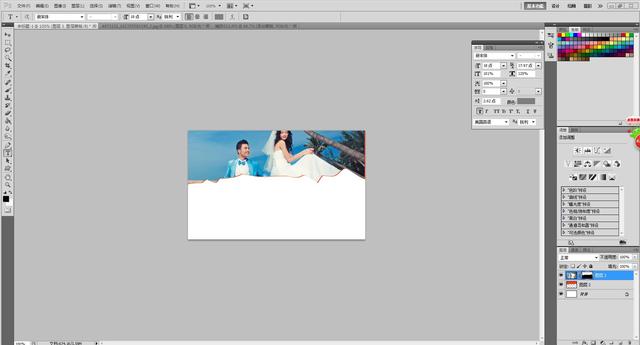
图七
7.点击文本工具,给图层添加文字,文本工具在图八所示位置;

图八
8.写入自己的名字和联系方式,如果要写入多项内容,不妨试试多用几次文本工具(每次输入完文字后按enter键确定),小编做出来的效果图如下;
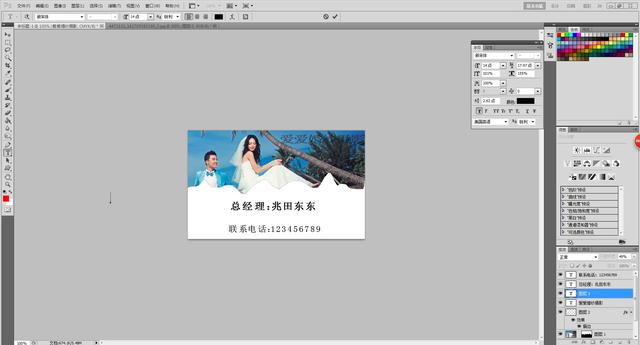
最后,大家可以点击“文件--另存为”将做好的文件保存起来,注意存为psd格式,然后拷到u盘中就可以拿到打印店打印出来了;或也可以保存为jpeg的格式,通过qq发送给自己的好友。至此,制作名片完成,如果又不懂得地方可以关注小编“兆田东东”,和我交流哦。
,
-

- 家常菜演员表(电视剧《家常菜》的大结局)
-
2023-12-25 00:32:09
-

- 日本料理菜谱英语(英文中那些常用的日本料理名称)
-
2023-12-25 00:30:07
-
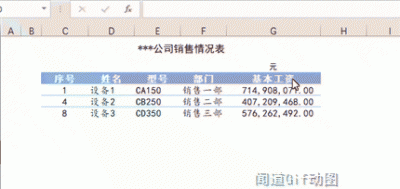
- excel下拉式菜单怎么弄(Excel下拉菜单这样玩)
-
2023-12-25 00:28:04
-

- 芦笋的做法大全家常菜菜谱(厨师长教你芦笋做法)
-
2023-12-25 00:26:01
-

- 徐州菜霸王别姬(霸王别姬中华名菜)
-
2023-12-25 00:23:59
-

- 德国不锈钢菜刀品牌排行(部分菜刀商家喜欢宣称是德国钢)
-
2023-12-25 00:21:56
-

- 家常菜烹饪培训石家庄(素食烹饪制作培训)
-
2023-12-25 00:19:53
-

- 熊掌豆腐怎么做才好(家常菜谱熊掌豆腐)
-
2023-12-25 00:17:51
-

- 凉拌菜花的家常做法(好吃的凉拌花菜这样做美味之极)
-
2023-12-25 00:15:48
-

- 上海天价菜单一顿饭40万 客人嫌弃120元太贵
-
2023-12-25 00:13:46
-

- 爽口大拌菜的家常做法(简单拌一拌口感脆嫩)
-
2023-12-25 00:11:43
-

- 降血糖菜谱做法(老糖人推荐的4个食谱)
-
2023-12-25 00:09:40
-

- 简单的凉拌豆芽菜做法(凉拌豆芽的家常做法)
-
2023-12-25 00:07:38
-

- 镜箱豆腐是哪个地方的菜(镜箱豆腐的做法)
-
2023-12-25 00:05:35
-

- 关于养颜美容的菜谱(五款养颜食谱让你吃出美肤)
-
2023-12-25 00:03:33



 栽葱放玉米芯有什么用怎么放 栽葱用玉米芯好吗
栽葱放玉米芯有什么用怎么放 栽葱用玉米芯好吗 儿子要求和他那个怎么办(儿子要求和他那个怎么办春雨医生)
儿子要求和他那个怎么办(儿子要求和他那个怎么办春雨医生) 84消毒液能把树弄死最快(84消毒液可不要乱用,一不小心植物就死翘翘)
84消毒液能把树弄死最快(84消毒液可不要乱用,一不小心植物就死翘翘) 苹果6最高可以升级到哪个版本(苹果6升级12.5.7系统怎么样)
苹果6最高可以升级到哪个版本(苹果6升级12.5.7系统怎么样) 魔兽录像(魔兽录像nwg怎么打开)
魔兽录像(魔兽录像nwg怎么打开) 30年的威士忌多少钱一瓶 30年威士忌价格表
30年的威士忌多少钱一瓶 30年威士忌价格表 火车餐厅在几号车厢 火车餐厅在几号车厢下午几点开餐
火车餐厅在几号车厢 火车餐厅在几号车厢下午几点开餐 蘑菇和豆角能一起吃蘑菇和豆角一起吃的好处
蘑菇和豆角能一起吃蘑菇和豆角一起吃的好处 一瓶红牛售价6元到底贵不贵?看完生产过程你们就知道了
一瓶红牛售价6元到底贵不贵?看完生产过程你们就知道了 咬牙切齿的意思(咬牙切齿的意思打一生肖)
咬牙切齿的意思(咬牙切齿的意思打一生肖)